ppt两个视频同时播放
更新时间:2024-05-13 14:45:27作者:xiaoliu
在现代科技发展的今天,多媒体播放已经成为了日常工作中不可或缺的一部分,在PPT演示中,同时播放多个视频不仅可以提升内容的丰富度和吸引力,还能更好地展现出想要传达的信息。要实现PPT多个视频同时播放的设置并不是一件简单的事情,需要一定的技术和操作技巧。接下来我们将介绍如何在PPT中实现多个视频同时播放的设置,让您的演示更加生动和专业。
方法如下:
1.先我们将视频插入到PPT中,分别选中视频。点击上方的影片工具选项,在【播放影片】中选择【自动】。
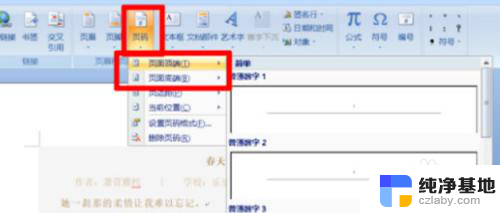
2.还没完,这样设置后还是需要点一下放一个视频。我们选择两个视频文件,点击【自定义动画】。
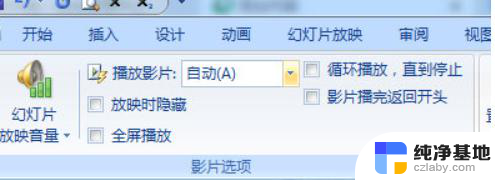
3.在里面将视频文件的动画开始选项都改成【之前】,这样一来两个视频就能同步开始播放啦。
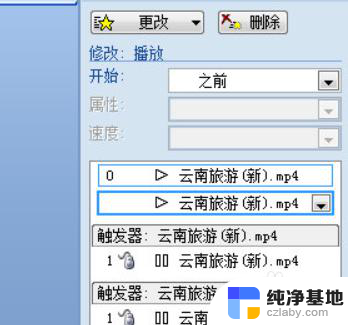
以上就是ppt两个视频同时播放的全部内容,如果你遇到了这种问题,不妨尝试下我提供的解决方法,希望对你有所帮助。
- 上一篇: 怎么从wps发送文件到qq邮箱
- 下一篇: 宏基笔记本摄像头 黑色
ppt两个视频同时播放相关教程
-
 两个蓝牙耳机怎么同时播放
两个蓝牙耳机怎么同时播放2024-02-09
-
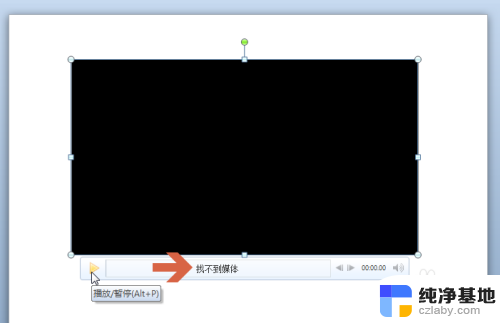 为什么ppt视频不能播放
为什么ppt视频不能播放2024-05-02
-
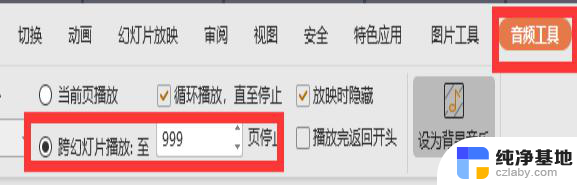 wps视频播放时关闭背景音乐
wps视频播放时关闭背景音乐2024-04-25
-
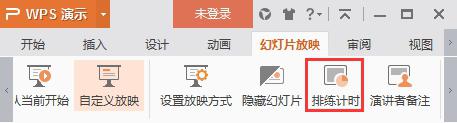 wps怎样调整ppt的播放时间
wps怎样调整ppt的播放时间2024-02-27
电脑教程推荐